Трёхмерная графика (3D (от англ. 3 Dimensions — «3 измерения») Graphics, Три измерения изображения) — раздел компьютерной графики, совокупности приемов и инструментов (как программных, так и аппаратных), предназначенных для изображения объёмных объектов.
3D-моделирование — это процесс создания трехмерной модели объекта. Задача 3D-моделирования — разработать визуальный объемный образ желаемого объекта. С помощью трехмерной графики можно и создать точную копию конкретного предмета, и разработать новое, даже нереальное представление до сего момента не существовавшего объекта.
Знакомство с 3D-редактором
SketchUp – программа для быстрого создания и редактирования трёхмерной графики. Проекты SketchUp сохраняются в формате *.skp.
SketchUp поддерживает импорт и экспорт различных форматов двухмерной растровой и трёхмерной графики, в частности: *.3ds,*.dwg, *.ddf; *.jpg, *.png, *.bmp, *.psd.
Импорт растровой графики имеет несколько возможностей: вставка образа в качестве отдельного объекта, в качестве текстуры и в качестве основы для восстановления трёхмерного объекта по фотографии. Экспорт в формат *.jpg осуществляется в качестве снимка с рабочей области окна приложения.
Возможные варианты использования:
- Эскизное моделирование в архитектуре.
- Моделирование существующих зданий.
- Моделирование исчезнувших зданий — т. н. виртуальная археология.
- Дизайн интерьера.
- Ландшафтный дизайн.
- Дизайн наружной рекламы.
- Моделирование изделий для печати на 3D-принтере.
- Инженерное проектирование.
Пример построения модели дома
Познакомимся с основными важными. функциями SketchUp. Запустите SketchUp.
Нажмите выбрать шаблон: Простой шаблон – метры и нажмите Начать использовать SketchUp
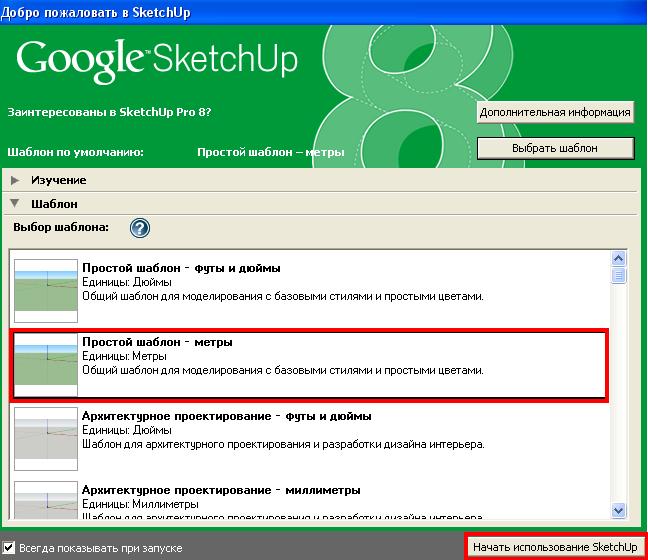
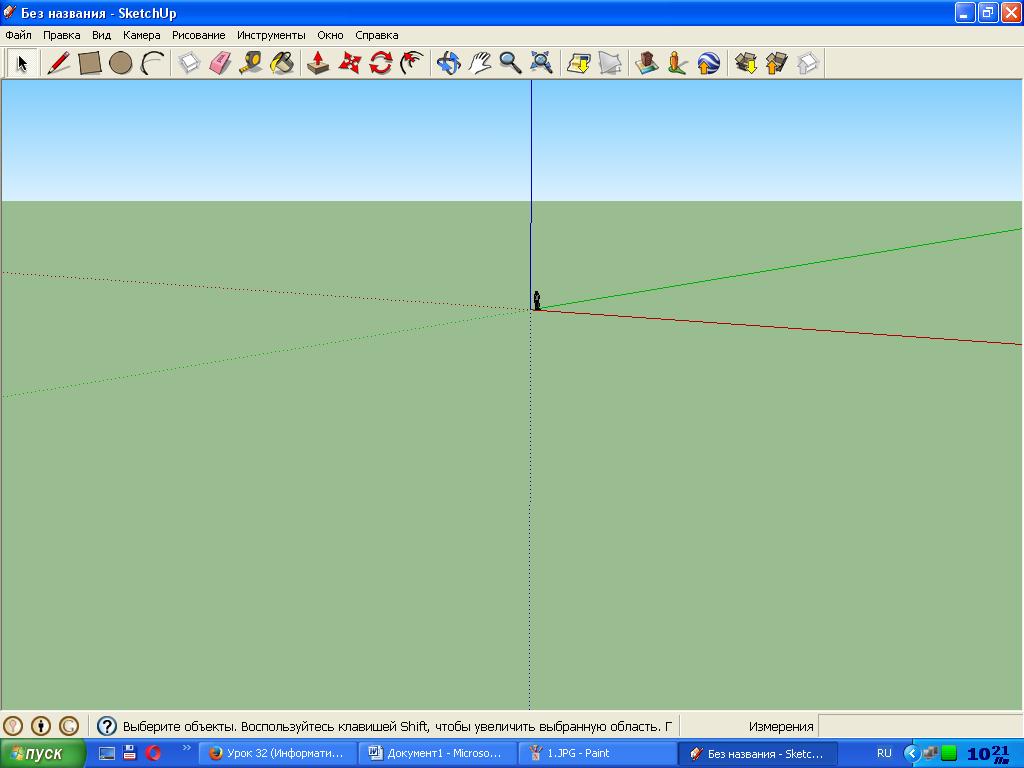
На панели инструментов мы видим карандаш, прямоугольник, окружность, дугу, ластик, рулетка, заливка, тяни/толкай, орбита, переместить, рука, масштаб- это основные инструменты программы.
Чтобы прочитать название инструментов, достаточно навести на него курсор. Человек поставлен для масштаба, так как здесь все рисуется в реальных размерах. Поначалу будем пользоваться только мышкой, благо почти все действия в Sketchup можно производить с ее помощью.
Используя инструменты карандаш, прямоугольник, окружность и тяни/толкай строим трехмерные объекты.
Нарисуем прямоугольник 8 на 8. Нарисуем произвольный прямоугольник и в строке указатели размера набираем на клавиатуре 8;8 и нажимаем клавишу Enter.
Прямоугольник это наш будущий пол.
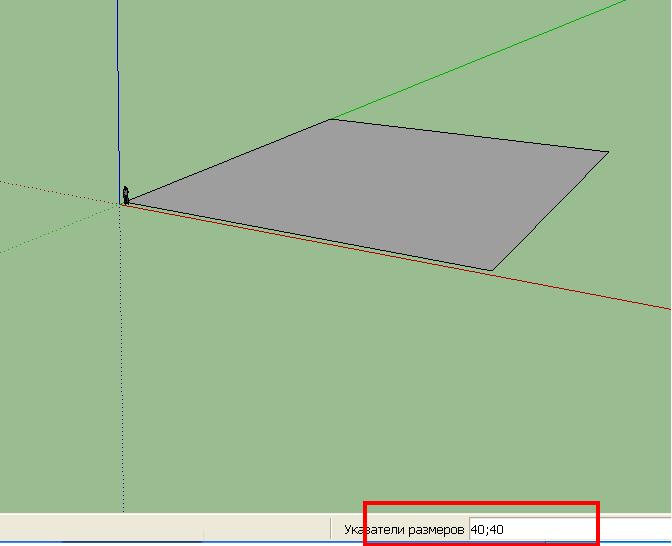
Теперь инструментом Push / Pull (Тяни – толкай) направляем на контур стены, он подсвечивается точками и тянем вверх на 3 м.
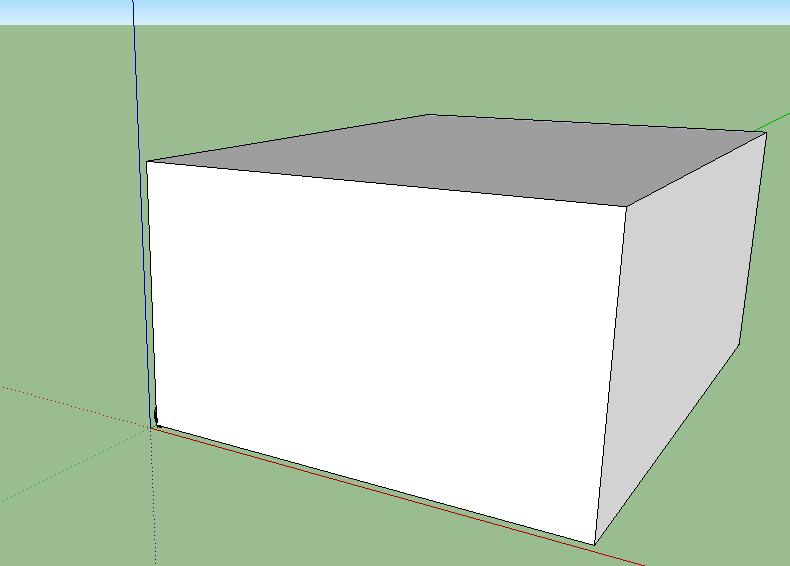
Создаем крышу. С помощью инструмента Линия создаём дополнительное ребро на верхней поверхности параллелепипеда, привязывая крайние точки ребра к середине боковых сторон (голубые точки и сообщение середина).
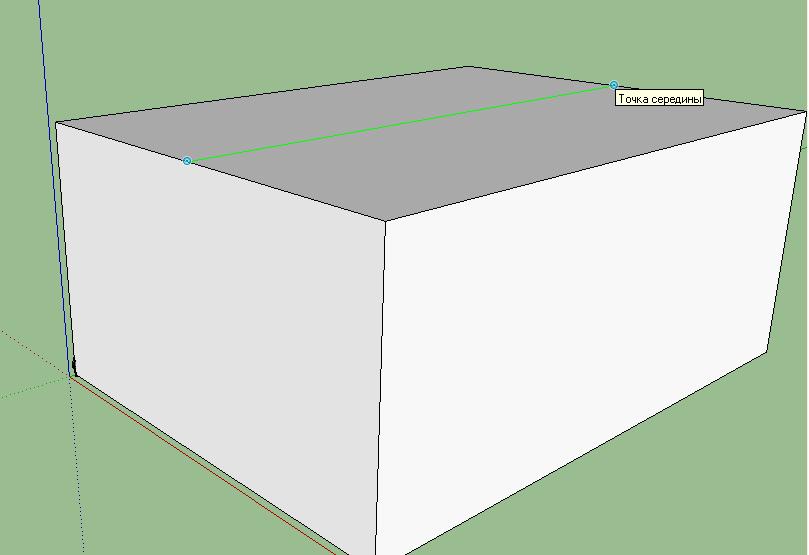
Инструментом Выбрать выделим нарисованную линию, активизируйте инструмент Переместить. Щелкните мышью на созданном ребре и тяните вверх, ориентируясь на синий цвет пунктирной линии или введите цифровое значение высоты 2 м и нажмите клавишу Enter.
Создаём окна, двери. Отмеряем снизу инструментом Рулетка 0,95 м. Это нижний край проемов окна. Размечаем положение окна, высота будет к примеру 1,3 м ширина 1,35м.
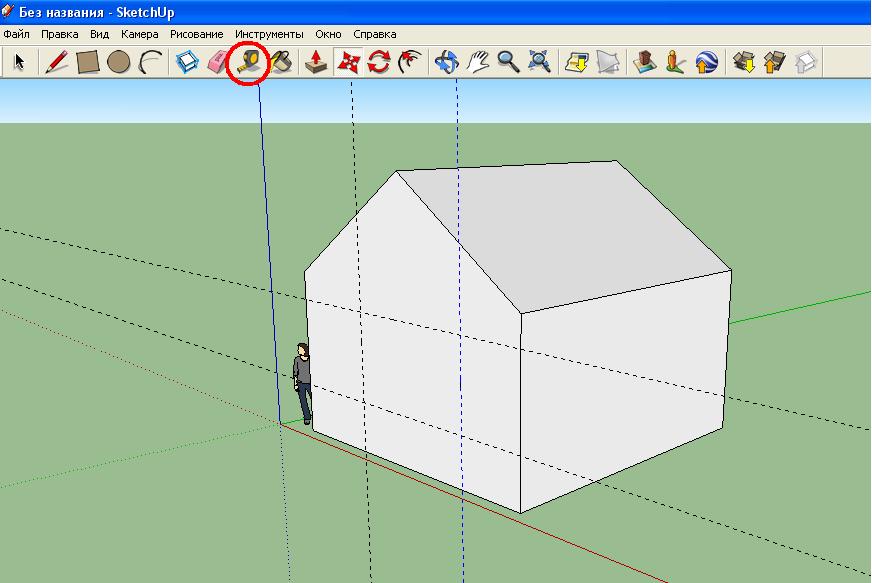
Рисуем прямоугольник по разметке. Нарисуем окружность по центру окна. Также прорисовываем прямоугольником дверь. Инструментом Тяни – Толкай выдавливаем окна и дверь на 0,15 м, рисуем крыльцо и вырезаем двери, используя наши вновь приобретенные знания.
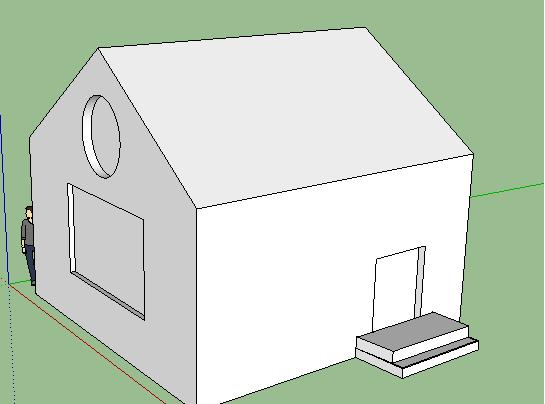
Выбираем инструмент Заливка. Применяем материал кровля для крыши, камень для стен и лестницы, светопроницаемое для окон и металл для дверей.
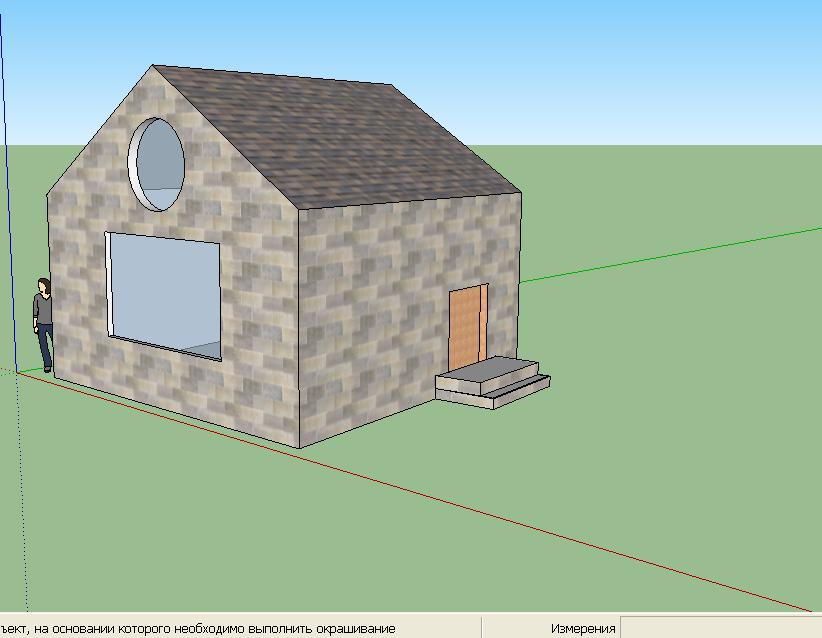

Задания по теме урока
Задание 1. Изучите интерфейс программы Google SketchUp. Выполните построение модели дома из примера, описанного выше.
Задание 2. Выполните построение модели из видеоурока.

Домашнее задание
§ 26 учебного пособия, ответить на вопросы
Форма отправки
Выполните задания, после чего отправьте ваши файлы на проверку через форму ниже. Проверьте, чтобы в имени файла (или папки) были указаны ваша ФАМИЛИЯ и КЛАСС.
Форма видна только зарегистрированным пользователям.
[useyourdrive dir=”1LuIhyXNZgvPLcBY-mJhRjMdfvgqMT0O1″ account=”116159993468290683473″ mode=”upload” viewrole=”administrator|author|contributor|editor|subscriber|guest” downloadrole=”none” upload=”1″ upload_auto_start=”0″ uploadrole=”administrator|author|contributor|editor|subscriber” ]